
AView监控摄像头手机版 安卓版v1.9.2
应用介绍
AViewApp是一款手机监控应用,该软件能远程连接摄像头内容进行查看,抓拍或录像随时操作,还能进行语音讲话,提升生活效率,便捷安全管理。AView也可以在非联网情况下对热点枪机进行实时观看。可以让用户远程查看和控制连接到网络的视频摄像头。它通常用于家庭、办公室、商店等场所的安全监控。拿着手机就可以远程实时进行观看,支持查看录像回放,各种服务都非常周到贴心。AView APP, 在wifi或3G/4G网络环境下,随时随地对远程IPC等联网设备进行实时观看及管理。 也可以在非联网情况下对热点枪机进行实时观看。可提供实时视频流和图像,帮助用户随时随地监控家庭、办公室和商业场所的安全性。该应用可以连接到多个监控摄像头,使用户能够同时观看不同角度的视频,并具有多种实用功能,例如活动检测、智能警报和远程控制。用户可以设置警报和通知,以便在发生异常情况时立即接收到通知。此外,应用程序还提供了简单易用的界面,使用户可以轻松操作和设置,无论是智能手机还是平板电脑都可以使用。总之,App可为用户提供可靠的监控解决方案,让他们更加安心。
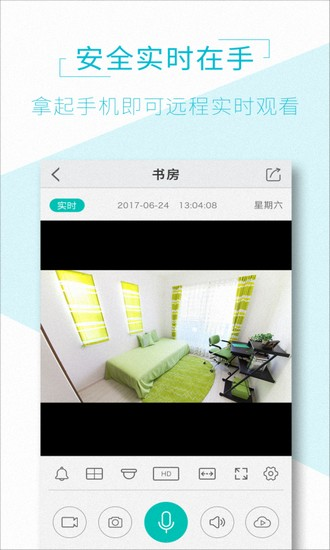
软件特色
1、安全实时在手:拿起手机即可远程实时观看;
2、设备绑定优化,添加设备绑定更方便;
3、实时报警推送,报警信息一秒推送;
4、云服务:数据安全永不担忧;
5、录像回放:随时查看过去一切。
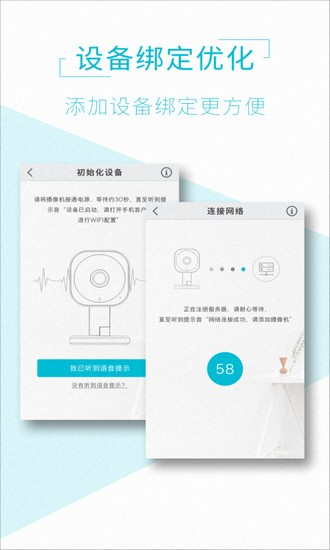
软件功能
1、用户可以通过app接收报警信息,及时处理家中的情况;
2、用户可以通过app随时随地控制摄像头,进行远程操作,灵活使用。
3、用户可以将拍摄的照片和视频存储在云端,随时随地查看和管理。
4、当家中出现异常情况时,摄像头会自动拍摄照片并发送给用户;
5、方便了用户随时随地查看家中的情况,了解家人的安全情况;
6、提供了多种远程操作功能,包括远程拍照、远程录像等;
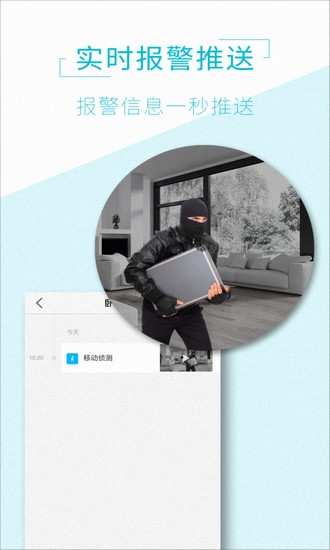
软件亮点
1、查看监控视频,知道房间的情况,便于管理,知道家庭的情况,让监控更便捷;
2、将监控视频分享给家人,让大家都知道监控的信息,让监控管理更全面,给你更好的监控服务;
3、一键快速截屏,便于管理,让你知道截屏的情况,让截屏更便捷,将重要的信息进行保存;
4、一键快速绑定设备,便于管理,在线管理每个设备的信息,提高设备控制的能力,便于管理;
5、查看报警信息,知道家庭的情况,便于将证据进行保存,让你得到安全保护,提高报警的质量;
6、查看云服务的信息,知道服务的情况,享受更好的服务,提高云服务的质量,让服务更专业;
7、简洁的操作界面能更好的对设备进行管理个观看,知道监控的情况,让管理更方便;
8、观看实时监控的视频,并对视频进行管理,提高观看的体验,让监控管理更专业;
9、能统一管理多个设备,了解每个设备的情况,并选择管理和观看,提高设备的使用率;
10、详细的记录实时报警的画面,知道异常的情况,便于保存证据,给你更安全的居家生活;
11、多种云服务在线管理,给你更全面的服务,得到更好的监控服务,让监控管理更便捷;
12、随时播放录像,了解录像的情况,便于管理,不错过任何一个细节,提高录像回放的质量;

软件优势
1、实时观看:实时观看视频,让你随时掌握监控区域的动态,无论是守护家庭安全,还是管理商业场所,都能第一时间了解情况。
2、多样功能:支持实时预览、云台控制、实时抓拍、实时录像等功能,满足你对监控的各种需求。
3、独立账号:可直接手机端注册用户登录及密码修改。方便快捷,安全可靠,随时管理你的账号信息,确保监控的安全性。
4、方便管理:方便添加管理设备,支持局域网搜索设备和手动添加,无论是新设备的接入还是已有设备的管理,都能轻松完成。

推荐理由
实时监控:用户可以通过这款软件应用程序实时查看和监控连接的摄像头的画面。不论身在何处,只需使用手机即可立即了解监控区域的情况。
多种类型支持:这款软件支持连接多种类型的监控摄像头,包括网络摄像头、IP摄像头、无线摄像头等等。用户可以根据自己的需求选择合适的摄像头进行连接和监控。
高清画面:这款软件提供高清清晰的视频传输,确保用户能够获得清晰的监控画面。不论是家庭、办公室还是其他场所,都能够通过这款软件获得精准的监控信息。
远程控制:这款软件提供智能控制选项,用户可以通过应用程序对连接的摄像头进行远程操作。用户可以调整摄像头的视角、焦距、亮度等参数,以获得更好的监控效果。
移动侦测和声音报警:这款软件支持移动侦测和声音报警功能。当监控区域出现异常情况时,用户将即时收到手机通知,保持对安全状况的实时关注。
录像和截图:这款软件允许用户进行录像和截图操作。用户可以通过应用程序直接在手机上录制监控画面,并且还可以随时截取图片保存下来。

如何添加设备
1、用户进入app之后,在“设备”页面点击“+”添加设备。
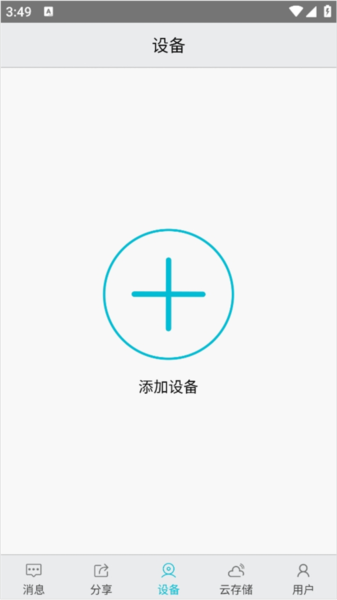
2、然后进入该页面,如果说你没有找到二维码,就可以点击这里直接添加设备。
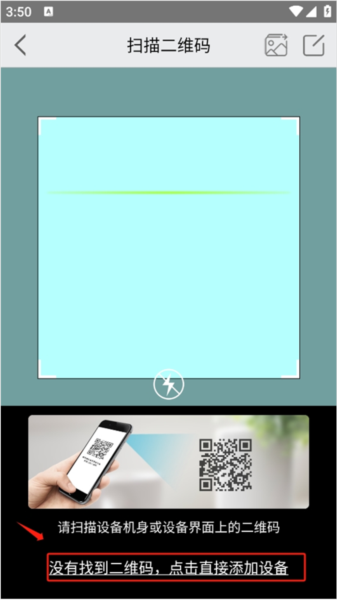
3、在这里就可以选择自己需要的进行添加了。
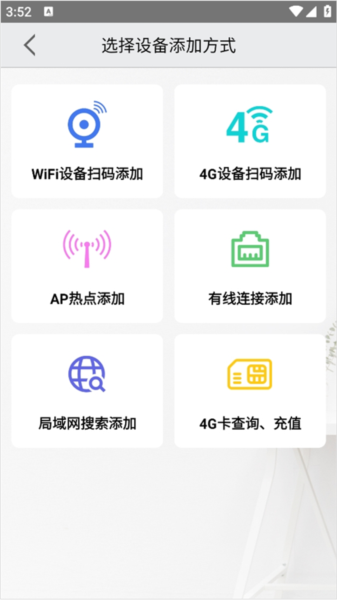
4、首先你需要讲设备通电,这个时候就需要等待约一分钟,直至听到设备语音提示才可以经常操作哦。
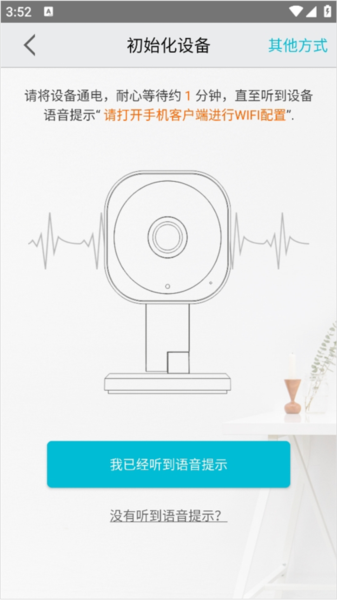
5、如果没有听到语音的话,也是可以根据这些操作来的哦。

使用说明
--怎么添加设备
点击首页的设备,然后点击添加设备;
可以扫描下设备的机身,或者直接添加设备;
--怎么查看录像
点击用户,然后进入到个人中心;
点击里面的云录像,接下来就可以看到本地云录像了;
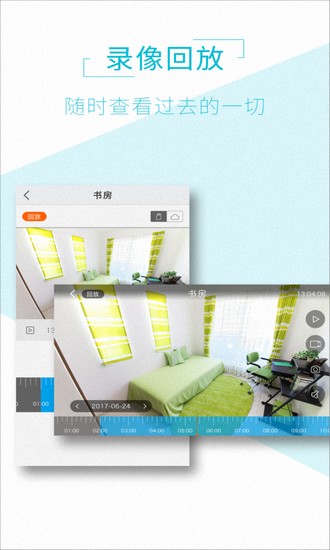
常见问题
一、TF卡存储和云服务有什么区别?
TF卡在摄像头的实际使用寿命为半年到一年左右就需要更换了。TF卡安插在设备内,一旦设备丢失,录像储存数据也将会一并丢失。如果家中发生盗窃事件,如果设备被损坏,卡被盗取,那么监控录像也将会不复存在。 录像云端存储,即使家中被盗,设备被毁灭,录像视频仍然完好,可以在app端查看录像。
二、设备如何分享?
在设备列表,点击设备预览,点击预览界面的右上角,扫描或者添加要分享的账户ID;设置相应的分享权限即可;
分享的账户登陆帐号,在消息列表,点击系统消息,同意接受分享的设备即可。
三、热点连接与WIFI连接区别?
热点连接:是用手机直连设备发出的wifi,手机通过APP热点连接直接与设备通讯,设备不需要连接外网也可查看设备实时视频等操作;WIFI连接:通过APP帐号登录,设备需通过有线或无线接入网络,APP添加设备后,才可以查看设备实时视频等操作。网也可查看设备实时视频等操作;
热点连接,手机须在设备附近才能正常访问设备;
WIFI连接,只要设备正常连接外网,APP添加了设备,手机通过APP可随时随地查看实时视频、实时对讲等操作
更新内容
v1.9.0:
修复部分小错误,提升整体稳定性。
























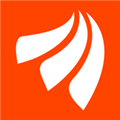

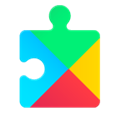






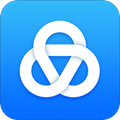


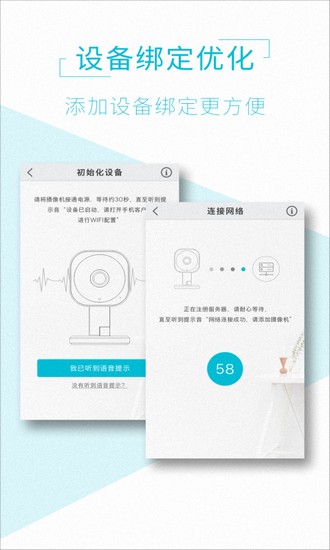
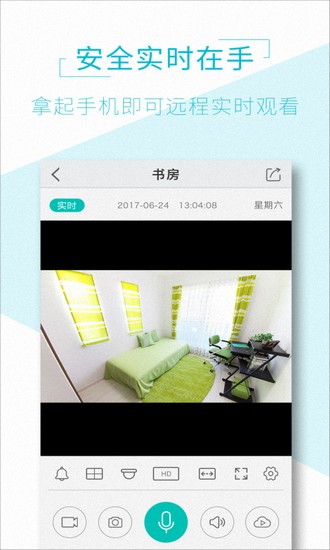
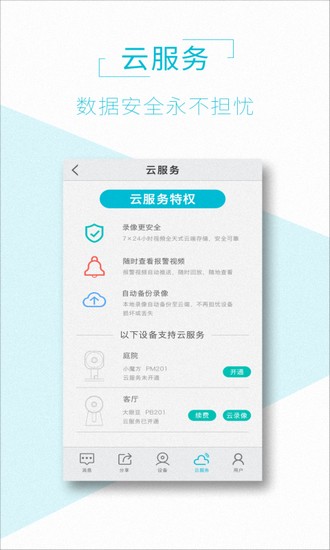
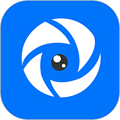





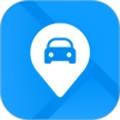








网友评论